
- •Глава 1. Основы работы в программе ansys
- •1.1 Основные элементы управления в ansys
- •1.2 Графический интерфейс
- •1.3 Работа с файлами модели
- •1.4 Основные стадии решения задач
- •1.4.3 Моделирование
- •1.4.2 Процессор решения (Solution)
- •1.4.3 Постпроцессорная обработка
- •1.5 Некоторые возможности Меню утилит (Utility Menu)
Глава 1. Основы работы в программе ansys
1.1 Основные элементы управления в ansys
Используются два основных способа взаимодействия пользователя и программы:
в режиме графического интерфейса пользователя (ГИП, GUI);
в командном режиме.
Графический интерфейс пользователя включает в себя:
главное меню (Main Menu);
меню утилит (Utility Menu);
окно ввода команд (ANSYS input);
линейку инструментов (ANSYS toolbar);
графическое окно;
окно вывода (рис.1.1).
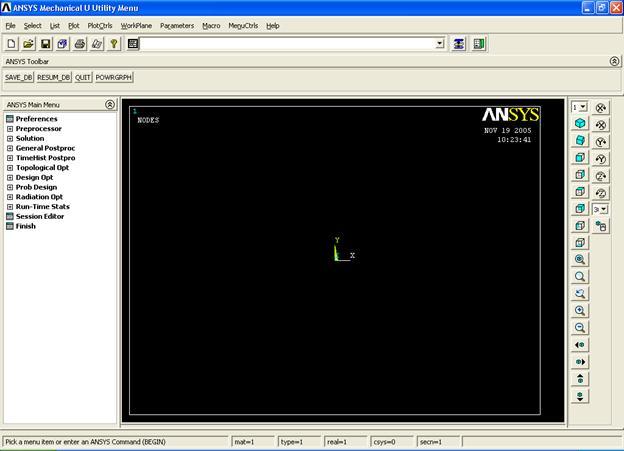
Рис.1.1
Практически все действия, совершаемые в перечисленных меню, имеют аналог в виде соответствующей команды.
Указанные способы работы в ANSYS не являются взаимоисключающими, а наоборот, обычно успешно дополняют друг друга.
1.2 Графический интерфейс
Несмотря на то, что программа ANSYS является весьма наукоемким многоцелевым пакетом, её организационная структура и графический интерфейс делают изучение и применение программы очень удобным.
С помощью этого интерфейса обеспечивается интерактивный доступ к функциям, командам, документации и справочным материалам программы. Создается своего рода путеводитель, обучающий пользователя шаг за шагом при проведении анализа. Предоставляется полная документация в интерактивном режиме и самая современная система HELP на основе гипертекстового представления.
Работая с графическим интерфейсом, пользователь выбирает команды из меню, а параметры вводит с помощью диалоговых окон.
Существуют команды, которые не имеют аналогов в меню, тогда они вводятся через командную строку.
Начнем рассмотрение графического интерфейса программы с Главного меню (Main Menu), которое предоставляет доступ ко всем основным операциям, связанным с решением задачи, – начиная от создания модели и заканчивая чтением полученных результатов расчета (рис.1.2).
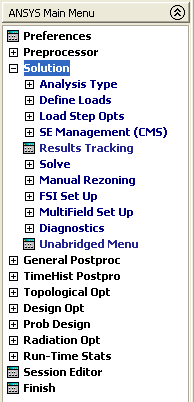
Рис.1.2
Структуру главного меню можно сравнить с генеалогическим деревом, каждый элемент которого содержит ряд разветвлений, каждое из которых, в свою очередь, содержит еще ряд разветвлений и т.д.
Рассмотрим основные пункты главного меню, с помощью которых решаются задачи механики деформируемого твердого тела.
Фильтр Preferences позволяет исключить из Main Menu те пункты, которые не соответствуют теме решаемой задачи.
Preprocessor содержит пункты, необходимые для построения модели, выбора материалов, конечных элементов, построения конечно-элементной сетки и т.д.
Solution – здесь задается тип анализа, прикладываются нагрузки, формируются граничные условия и непосредственно решается задача.
General Postproc позволяет вывести на монитор или на печать результаты расчета в виде эпюр, таблиц.
TimeHist Postpro дает возможность вывода результатов, зависящих от времени или каких-либо других независимых параметров. Эти результаты также могут быть представлены в графической или табличной форме.
Рассмотрим структуру и возможности препроцессора (Preprocessor). Он содержит следующие основные пункты:
Element Type – позволяет выбрать из библиотеки стандартных конечных элементов тот элемент, свойства которого соответствуют условиям рассматриваемой задачи.
Real Constants – здесь задаются реальные константы выбранного конечного элемента; набор этих констант может быть различным, а иногда (для некоторых элементов) реальные константы вообще не задаются.
Material Props – определяет характеристики материала (модуль упругости, коэффициент Пуассона и т.п.).
Sections – содержит набор стандартных поперечных сечений, а также позволяет пользователю создавать любые необходимые сечения для балочных и оболочечных элементов;
Modeling – служит непосредственно для построения модели;
Meshing – позволяет упорядочить атрибуты разных частей модели, т.е. поставить в соответствие каждой части модели необходимый аппроксимирующий конечный элемент с его реальными константами, характеристиками материала, сечениями и в конечном итоге построить конечно-элементную модель.
Numbering Ctrls – предоставляет возможности для объединения совпадающих узлов, точек, атрибутов модели и обновления их нумерации.
Из препроцессора переходим в меню Solution, которое содержит:
Analysis Type – задает тип анализа (статический, на устойчивость, свободные колебания и т.д.) и его опции.
Define Loads – предназначается для наложения на модель граничных условий и задания внешней нагрузки.
Solve – осуществляет запуск программы на решение задачи.
После сообщения о том, что задача решена, переходят в меню General Postproc, состоящее из:
Read Results – позволяет установить опции для считывания результатов расчета по шагу нагружения, частоте и т.д.
Plоt Results – содержит пункты, следуя которым можно вывести результаты расчета графически (прорисовать деформированную форму конструкции, все компоненты напряженно-деформированного состояния и т.д.).
List Results – позволяет выводить результаты расчета в табличной форме.
Element Table – осуществляет вывод результатов по конечным элементам.
Следующим компонентом графического интерфейса является Меню утилит (Utility Menu), которое позволяет управлять файлами программы, выбирать и нумеровать объекты, изменять их положение и размеры на рабочей плоскости, а также выполнять еще целый ряд вспомогательных операций (рис.1.3).

Рис.1.3
Меню утилит включает:
File – содержит пункты для работы с файлами, такие как чтение файла, создание нового файла, сохранение, импорт, экспорт файла, выход из программы и др.
Select – позволяет выбирать компоненты модели, используемые в работе.
List – здесь можно вывести списки компонентов модели и числовые результаты расчета.
Plot – дает возможность прорисовывать компоненты модели и выводить графические результаты расчета на монитор.
PlotCtrls – управляет графическим выводом. Здесь также можно изменять масштаб изображения, поворачивать его, нумеровать компоненты модели, прорисовывать нагрузки, анимировать и инвертировать изображение, сохранять его и т.д.
WorkPlane – содержит пункты для управления рабочей плоскостью и системой координат;
Parameters – позволяет создавать базу данных параметров, используемых в модели и управлять ими.
Macro – здесь размещены опции для создания макросов.
MenuCtrls – управляет окнами программы и панелью инструментов.
Help – интерактивная база справочных данных по программе.
Как упоминалось выше, практически все действия, осуществляемые через Main Menu и Utility Menu, имеют аналог в виде команды, которая задается через Окно ввода команд (ANSYS input), которое представляет собой область для набора команд и снабжено всплывающими подсказками (рис.1.4).
![]()
Рис.1.4
Окно ввода состоит из таких элементов:
Поле ввода – в нем набираются текстовые команды с присущими им параметрами.
Буфер истории – содержит ранее введенные команды, что упрощает их повторное использование.
Следующим атрибутом графического интерфейса является Линейка инструментов (ANSYS toolbar) – содержит кнопки, обеспечивающие быстрый доступ к часто используемым операциям (рис.1.5).

Рис.1.5
Пользователь может сам создавать и удалять кнопки. Линейка инструментов может вместить до 200 кнопок.
Графическое окно – представляет собой область для вывода информации графически, т.е. для отображения модели, граничных условий, нагрузок и т.д.
Полностью интерактивная графика является составной частью программы ANSYS. Графика важна для проверки исходных данных и просмотра результатов решения на этапе постпроцессорной обработки.
Модуль Power Graphics обладает значительной скоростью построения геометрических объектов и графических результатов. Средства визуализации этого модуля пригодны для изображения элементов сетки, полей напряжений и т.п.
Графические средства программы ANSYS включают следующее:
Отображение граничных условий на твердотельных и конечно-элементных моделях;
Представление результатов известными областями равных значений;
Графики зависимости полученных результатов от времени или от некоторого расстояния в пределах расчетной модели;
Преобразование изображений общего характера (обзор модели под другим углом зрения, укрупнение изображения и т.д.);
Расширение твердотельных примитивов;
Многооконный режим работы;
Показ невидимых линий, сечений и перспективных изображений;
Изображение теней на объекте источника света;
Повышение ясности изображения (удаление внутренних линий, разделение смежных линий элемента и выбор независимого масштаба изображения по вертикали и горизонтали);
Создание композиций из нескольких объектов (например, дополнение твердотельной модели);
Наличие палитры до 256 цветов;
Трехкратная визуализация, включающая изображение градиентов, изоповерхностей, траекторий частиц потока, разрезов, объемов;
Аппроксимация графиков X-Y с помощью широкого набора кривых, их двумерное и объемное представление, выбор цветовой гаммы графиков, фона и линий сетки, выбор толщин линий;
Средства дополнения графических изображений текстом, размерными линиями, фигурами, символами, круговыми диаграммами и т.п.;
Средства анимации для отображения изменений деформированной формы, результатов счета в зависимости времени, „оживления” Q-резервов и изоповерхностей;
Цветовая индексация большинства графических объектов (элементов сетки, линий, областей, объемов, граничных условий, окраски экрана, контурных линий и индексов) в зависимости от их ранга или типа;
Полупрозрачные изображения для элементов, твердотельных объектов, составных частей группы объектов и изоповерхностей;
Показ отдельных слоев композиционных материалов и их пространственной ориентации;
Основное окно программы всегда сопровождает Окно вывода (рис.1.6), где фиксируется отклик программы на все действия пользователя.
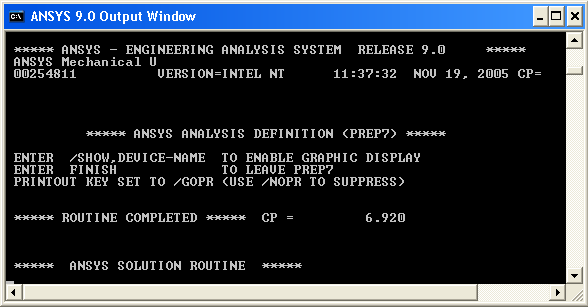
Рис.1.6
